iPodの曲をパソコンに取り出す機能が付いたPod野郎でブチ抜けばOK。
通常、iTunesからiPodに曲を転送することはできても逆はムリ。iPod内の曲をiTunesに取り込むことはできないのだが、フリーソフト「Pod野郎」を使えば問題なし。iPodの曲をパソコンに取り出す機能が搭載されているのだ。間違ってiTunes上でファイルを消してしまった場合に利用すればiPod内に残っている曲を取り戻すことができるし、友達のiPodの曲をもらうことだってできるぞ。
注意点はiPodの設定。「ディスクとして利用する」にチェックが入っていないと、iPodをマシンに接続しても「Pod野郎」上で認識されないのだ。iTunesを入れていない場合は、設定変更のためにiTunesをインストールしよう。
iPodから取り出したファイルは、CDから作ったファイルなどと同様、パソコン上で自由に扱える。MP3形式のファイルならWMPなど多くのプレイヤーソフトで再生可能だ。iTunesに登録したい場合は、取り出したファイルをiTunesにドラッグ&ドロップすればOKだ。
注意点はiPodの設定。「ディスクとして利用する」にチェックが入っていないと、iPodをマシンに接続しても「Pod野郎」上で認識されないのだ。iTunesを入れていない場合は、設定変更のためにiTunesをインストールしよう。
iPodから取り出したファイルは、CDから作ったファイルなどと同様、パソコン上で自由に扱える。MP3形式のファイルならWMPなど多くのプレイヤーソフトで再生可能だ。iTunesに登録したい場合は、取り出したファイルをiTunesにドラッグ&ドロップすればOKだ。
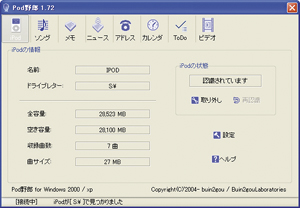 iPodをマシンにつないでPod野郎を起動する。「iPodの状態」が「認識されています」になっていればOK。iTunesの作業は飛ばしてよい
iPodをマシンにつないでPod野郎を起動する。「iPodの状態」が「認識されています」になっていればOK。iTunesの作業は飛ばしてよい
 「認識できません」と表示されていたらiTunesを起動。「ほかのiTunesライブラリと同期しています」という表示が出るが必ず「キャンセル」をクリック
「認識できません」と表示されていたらiTunesを起動。「ほかのiTunesライブラリと同期しています」という表示が出るが必ず「キャンセル」をクリック
 左カラムの「デバイス」で「iPod」を選択し、「概要」で「ディスクとして使用する」にチェックが入っていない場合はチェックを入れる。警告が表示されても「OK」でよい。「適用」を行ってiTunesを終了させる
左カラムの「デバイス」で「iPod」を選択し、「概要」で「ディスクとして使用する」にチェックが入っていない場合はチェックを入れる。警告が表示されても「OK」でよい。「適用」を行ってiTunesを終了させる
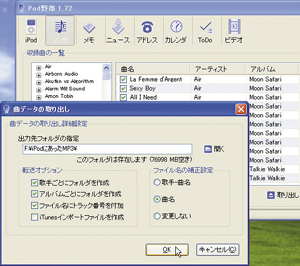 Pod野郎の「ソング」をクリックし、取り出したい曲にチェックを入れる。全曲を取り出したい場合は曲名リスト上で右クリック「全てを選択」。「取り出し」をクリックし、出力先フォルダを設定して「OK」をクリック
Pod野郎の「ソング」をクリックし、取り出したい曲にチェックを入れる。全曲を取り出したい場合は曲名リスト上で右クリック「全てを選択」。「取り出し」をクリックし、出力先フォルダを設定して「OK」をクリック
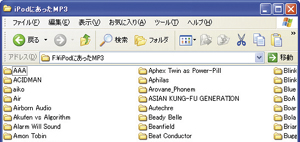
 全世界1,000万以上ダウンロード超え!水分補給サポートアプリ最新作『Plant Nanny 2 - 植物ナニー2』が11/1より日本先行配信開始中
全世界1,000万以上ダウンロード超え!水分補給サポートアプリ最新作『Plant Nanny 2 - 植物ナニー2』が11/1より日本先行配信開始中 たこ焼きの洞窟にかき氷の山!散歩を習慣化する惑星探索ゲーム『Walkr』がアップデート配信&6/28までアイテムセール開始!
たこ焼きの洞窟にかき氷の山!散歩を習慣化する惑星探索ゲーム『Walkr』がアップデート配信&6/28までアイテムセール開始! 【まとめ】仮想通貨ビットコインで国内・海外問わず自由に決済や買い物ができる販売サイトを立ち上げる
【まとめ】仮想通貨ビットコインで国内・海外問わず自由に決済や買い物ができる販売サイトを立ち上げる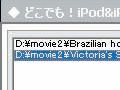 動画を最新のiPod対応の高画質設定に変換する
動画を最新のiPod対応の高画質設定に変換する iTunesに登録してある楽曲を誤操作で削除してしまった iPodから抜き出せない?
iTunesに登録してある楽曲を誤操作で削除してしまった iPodから抜き出せない?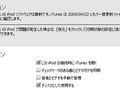 iPodの中の音楽ファイルを取り出そうとしたけどPod野郎から認識されない。
iPodの中の音楽ファイルを取り出そうとしたけどPod野郎から認識されない。 iTunesで買った曲をウォークマンで聴きたい。
iTunesで買った曲をウォークマンで聴きたい。 iTunes 12(Mac OS X)でディスクが作成できない。対処法とかってあるの?
iTunes 12(Mac OS X)でディスクが作成できない。対処法とかってあるの?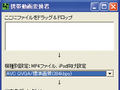 携帯動画変換君でのiPod用動画作成作業がいつまでも終わらない。
携帯動画変換君でのiPod用動画作成作業がいつまでも終わらない。
